Crtanje pečata u Photoshopu
Ciljevi stvaranja pečata i pečata u Photoshopu su različiti - od potrebe za izradom skice za izradu prave tiskarske slike za branding na web stranicama.
Jedan od načina izrade ispisa je raspravljen u ovaj članak , Tamo smo nacrtali okrugli pečat koristeći zanimljive tehnike.
Danas ću pokazati još jedan (brz) način stvaranja markica na primjer pravokutnog tiska.
Počnimo ...
Stvorite novi dokument bilo koje prikladne veličine.

Zatim stvorite novi prazan sloj.
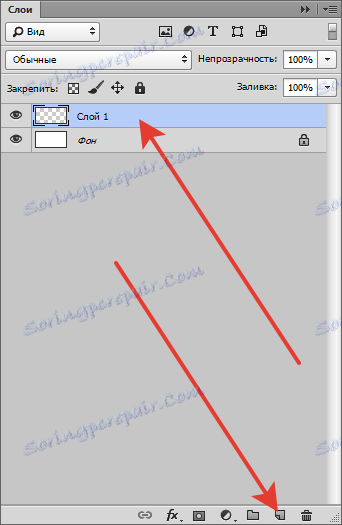
Mi uzimamo alat "Pravokutni prostor" i napravimo izbor.

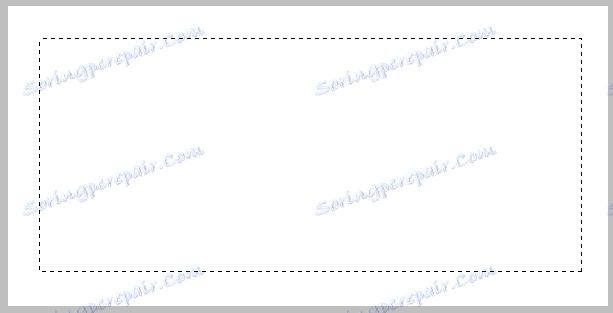
Desnom tipkom miša kliknite odabir i odaberite "Moždani udar" . Veličina je eksperimentalno odabrana, imam 10 piksela. Boja odmah odaberite onu koja će biti na cijelom pečatu. Položaj moždanog udara je "Unutra" .
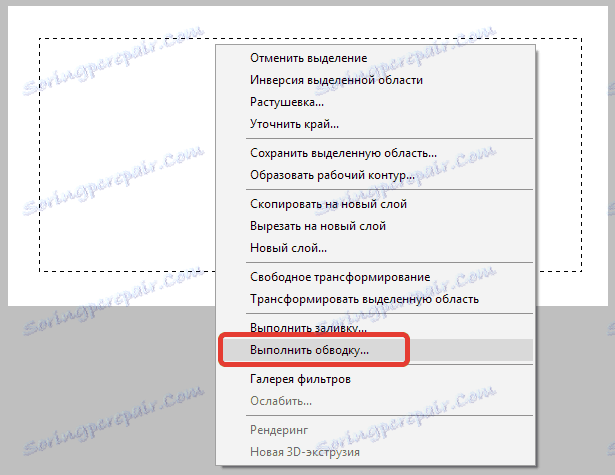
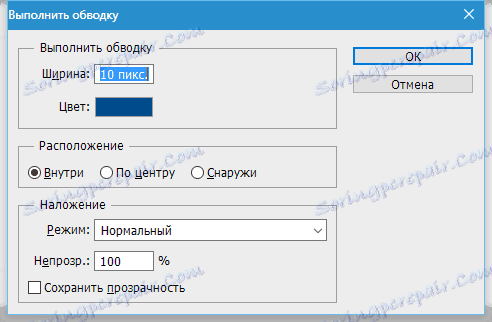
Uklonite odabir pomoću tipke CTRL + D i dobit ćete obrub za pečat.

Izradite novi sloj i napišite tekst.

Za daljnju obradu tekst mora biti rasteriziran. Desnom tipkom miša kliknite tekstualni sloj i odaberite stavku "Rasterize text" .
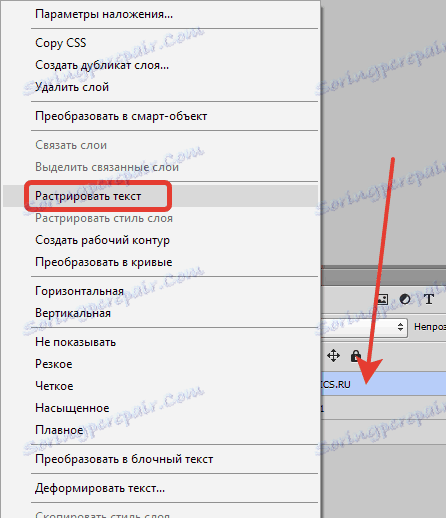
Zatim, desnim gumbom miša kliknite tekstni sloj i odaberite "Spoji s prethodnim" .
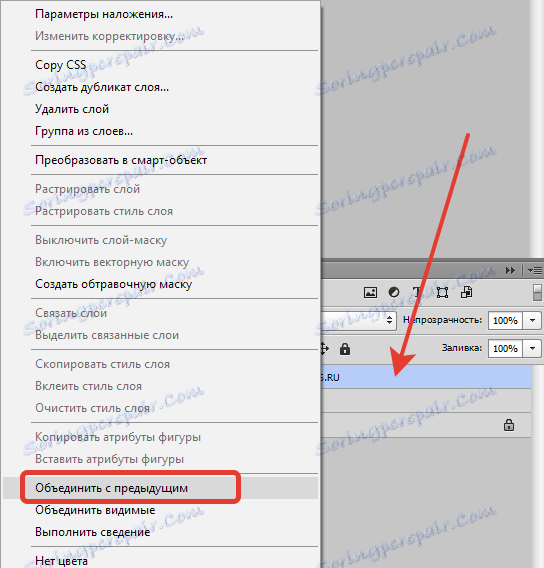
Zatim idite na izbornik "Filter - Filter Gallery" .
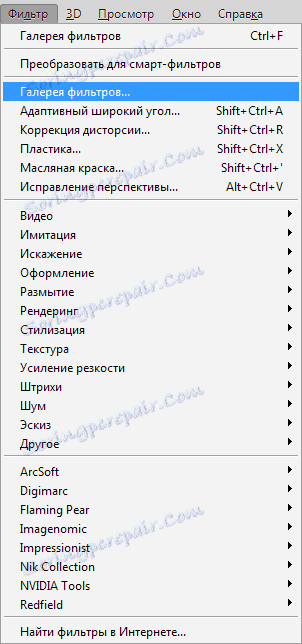
Imajte na umu da glavna boja treba biti boja pečata, a boja pozadine je svaka, kontrastna.
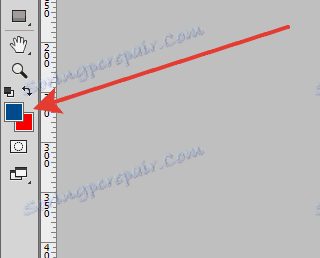
U galeriji, u odjeljku "Skica", odaberite "Mascara" i postavite je. Prilikom podešavanja pratite rezultat prikazan na snimci zaslona.
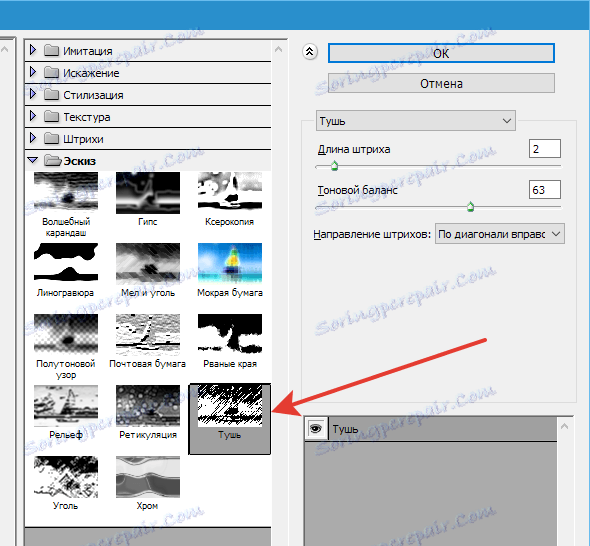
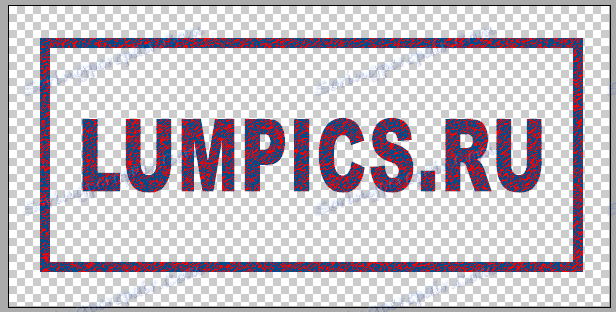
Kliknite U redu i nastavite s daljnjim zlostavljanjem slike.
Odaberite alat Magic Wand s ovim postavkama:


Sada kliknite crvenu boju na marki. Za praktičnost možete povećati ( CTRL + plus ).
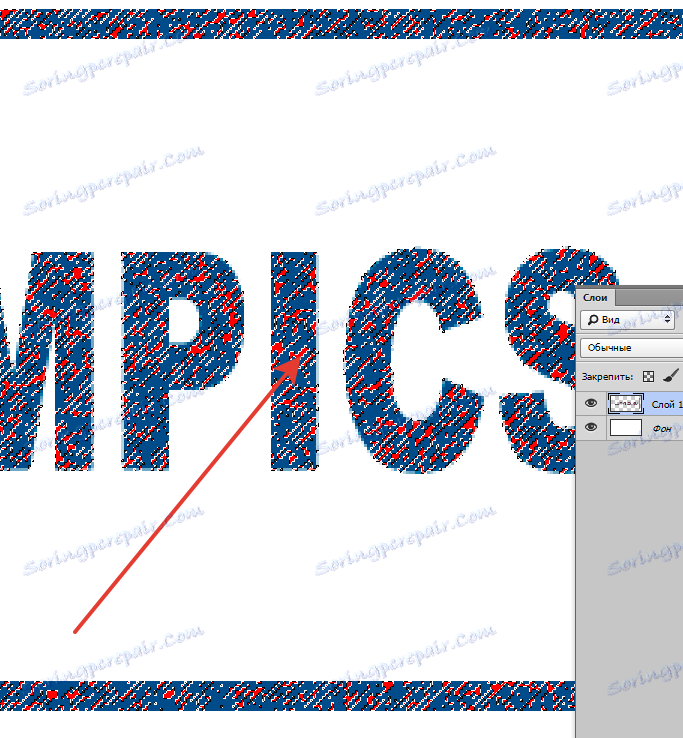
Nakon što se pojavi odabir, pritisnite DEL i poništite odabir ( CTRL + D ).
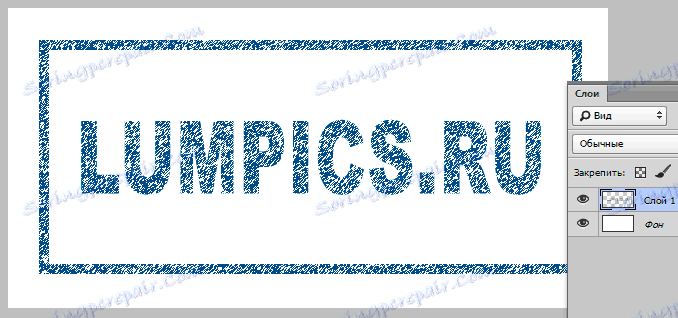
Pečat je spreman. Ako čitaš ovaj članak , onda znate što dalje, i imam samo jedan savjet.
Ako koristite pečat kao četkicu, tada bi njezina početna veličina trebala biti ona koju ćete koristiti, inače, prilikom skaliranja (smanjujući veličinu četkice), riskirate zamućenje i gubitak jasnoće. To jest, ako trebate mali pečat, a zatim ga izvucite malom.
I to je sve. Sada u vašem arsenalu nalazi se recepcija koja vam omogućuje brzo kreiranje pečata.
